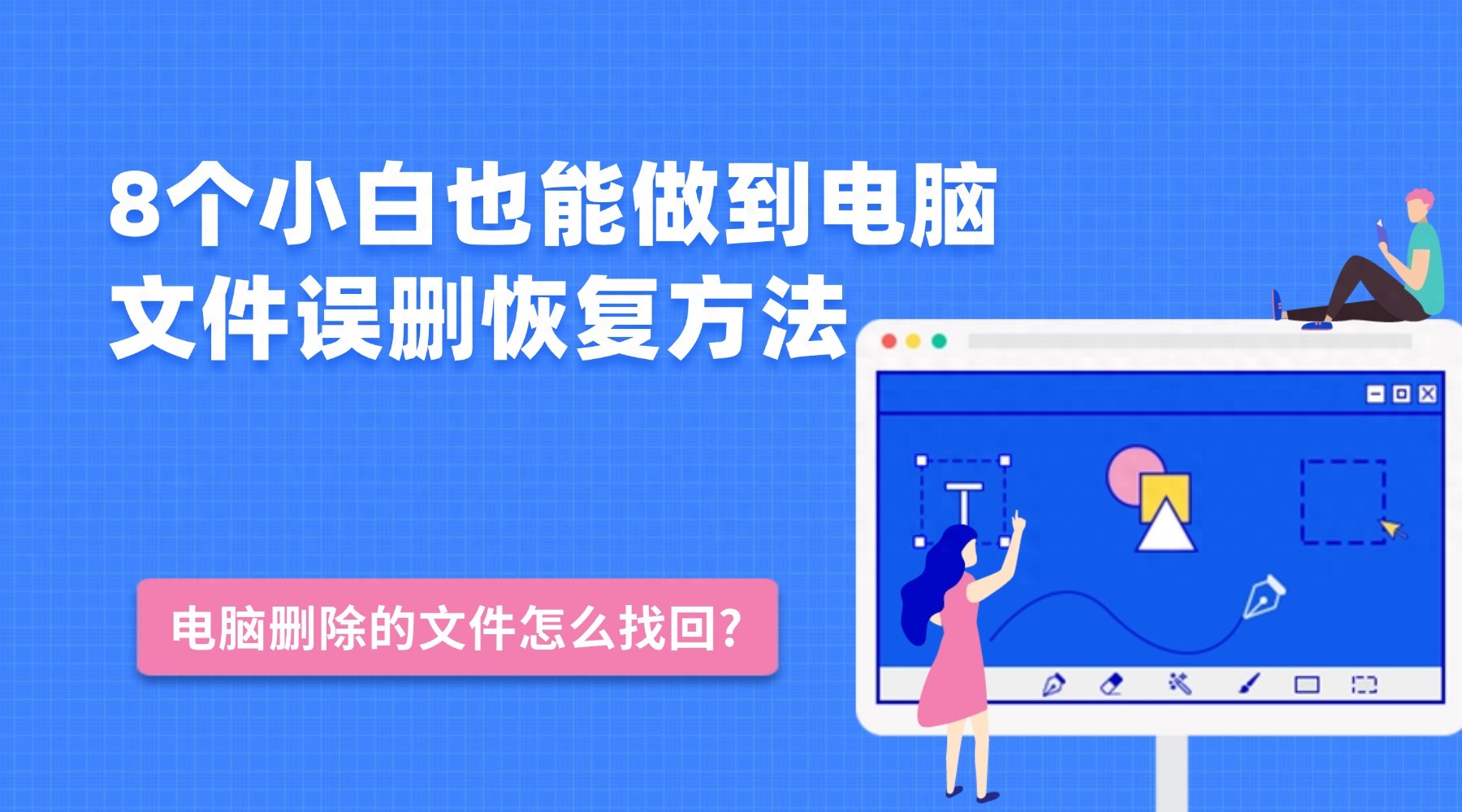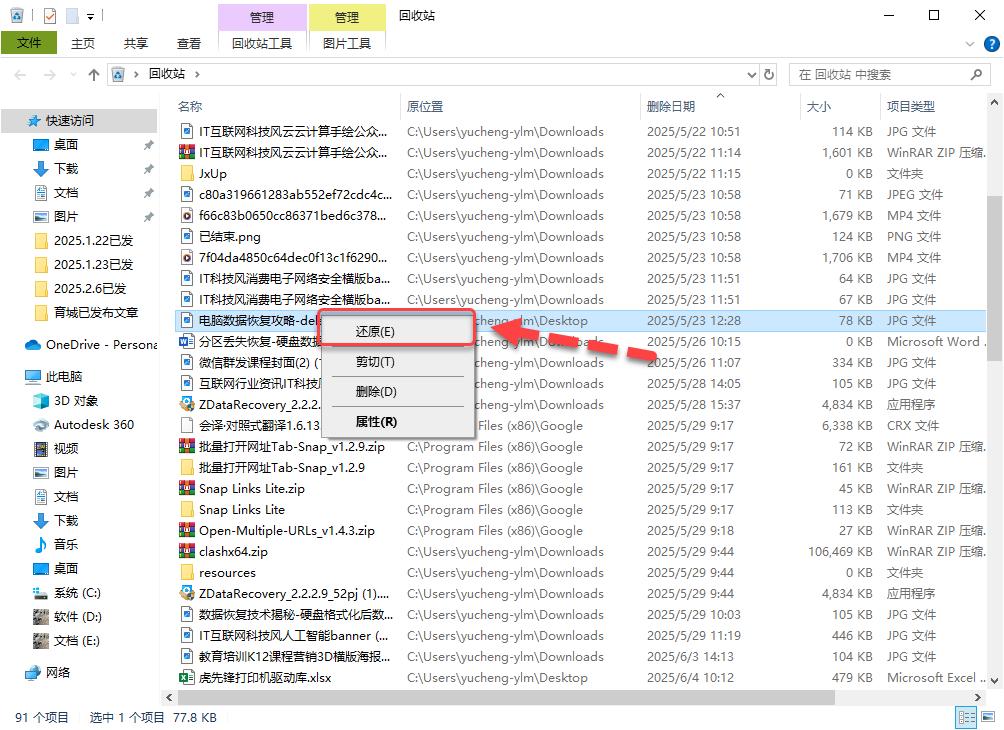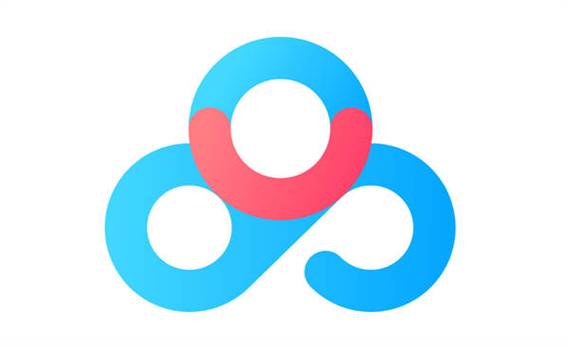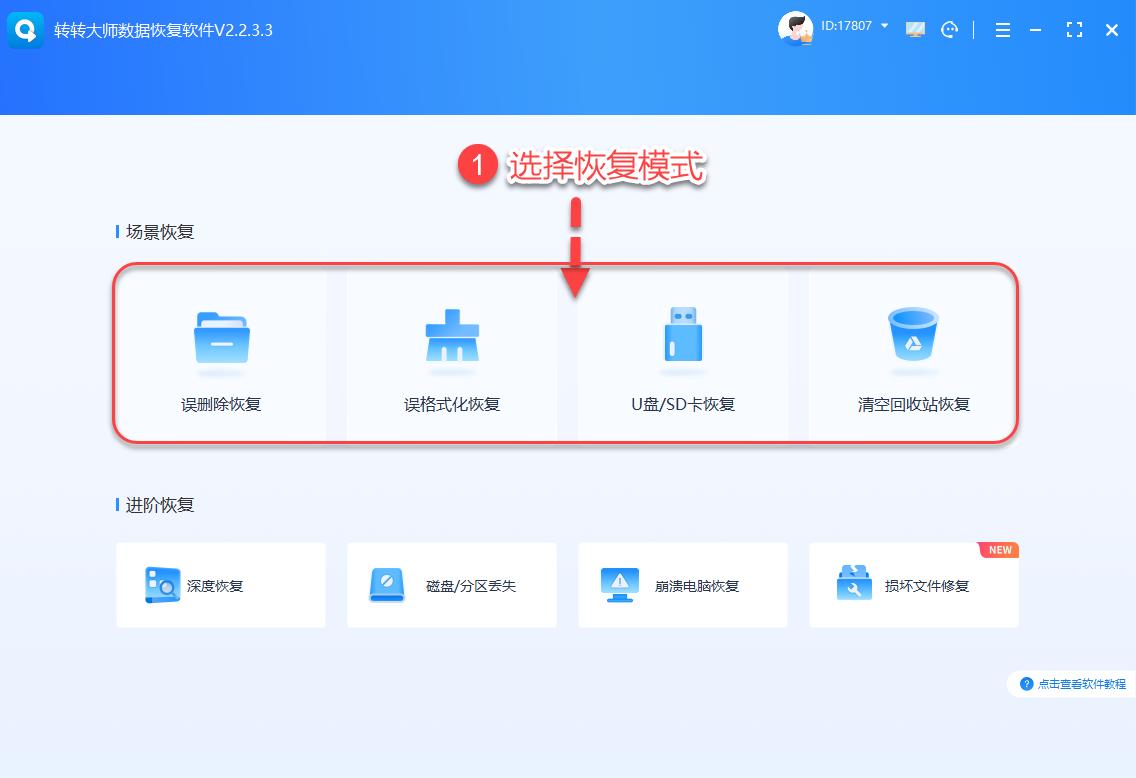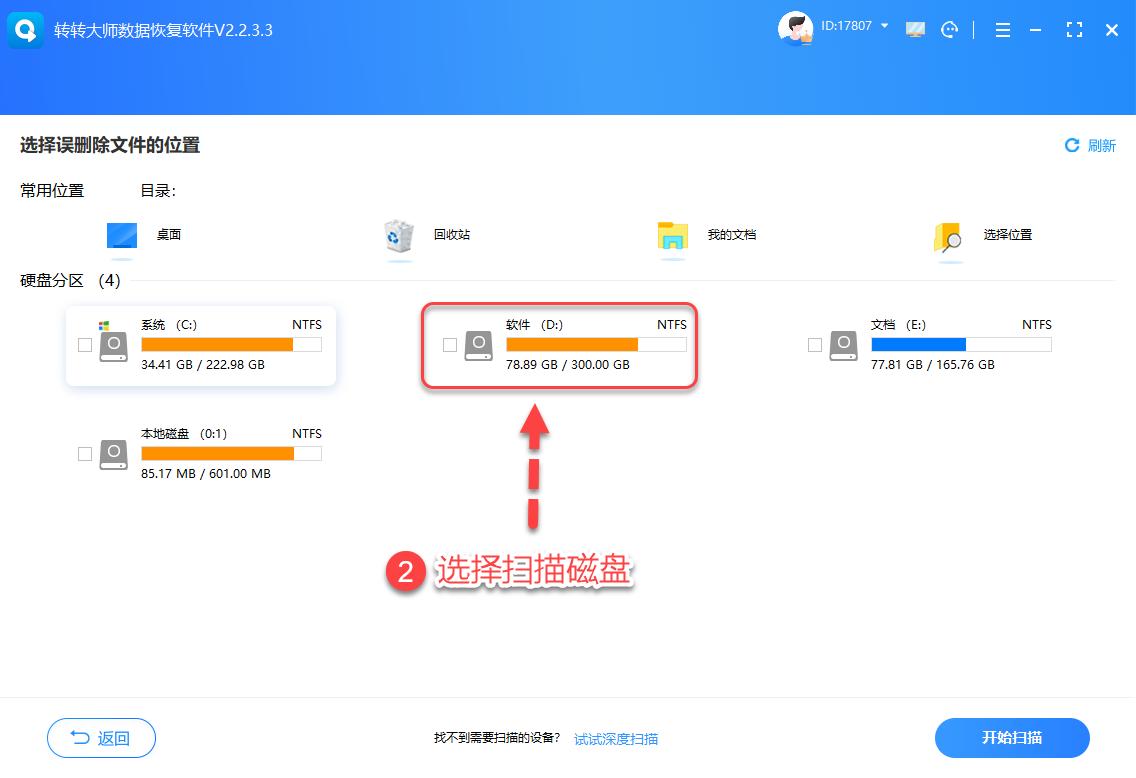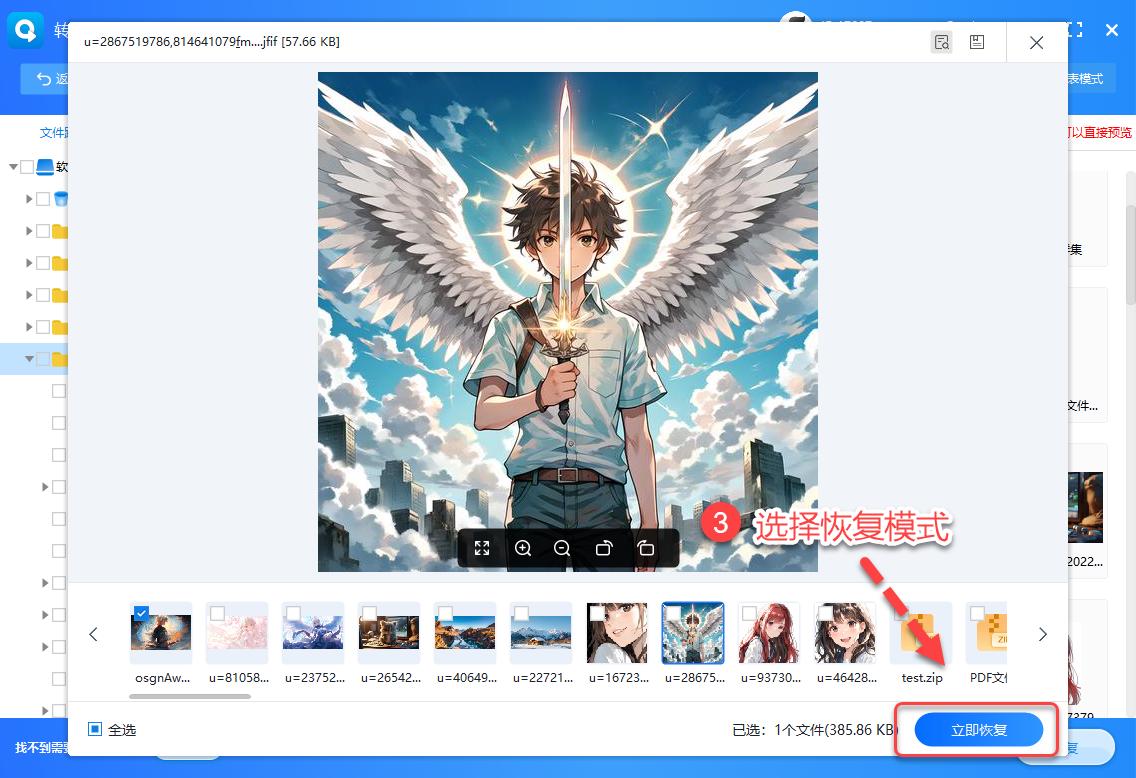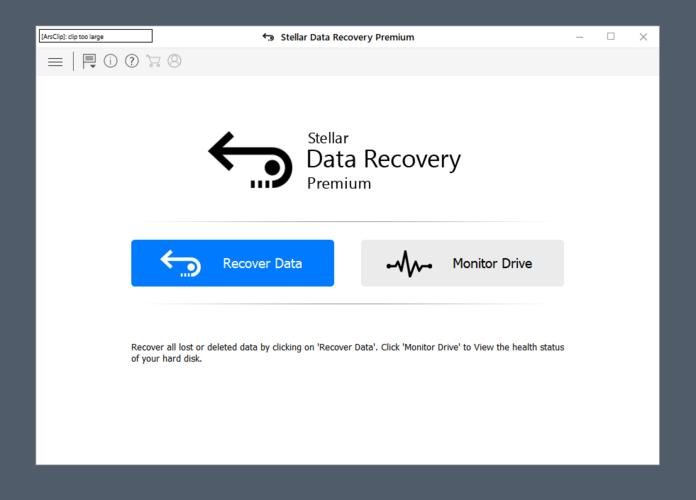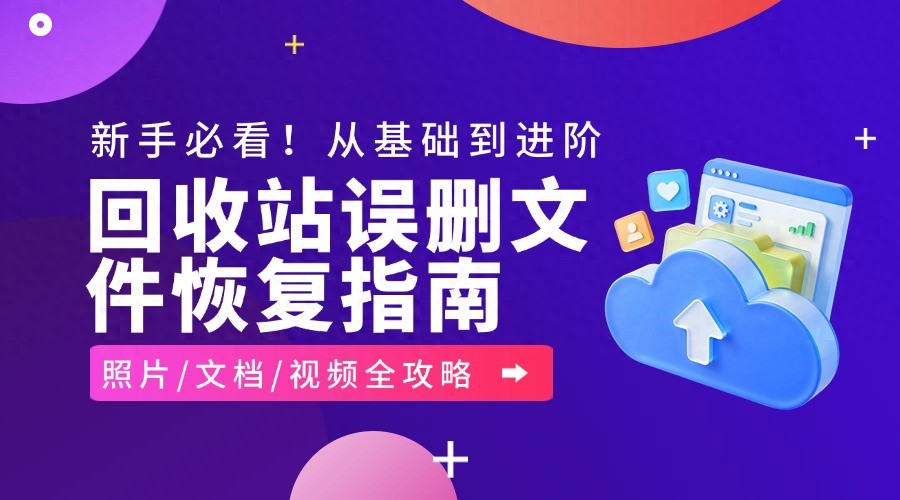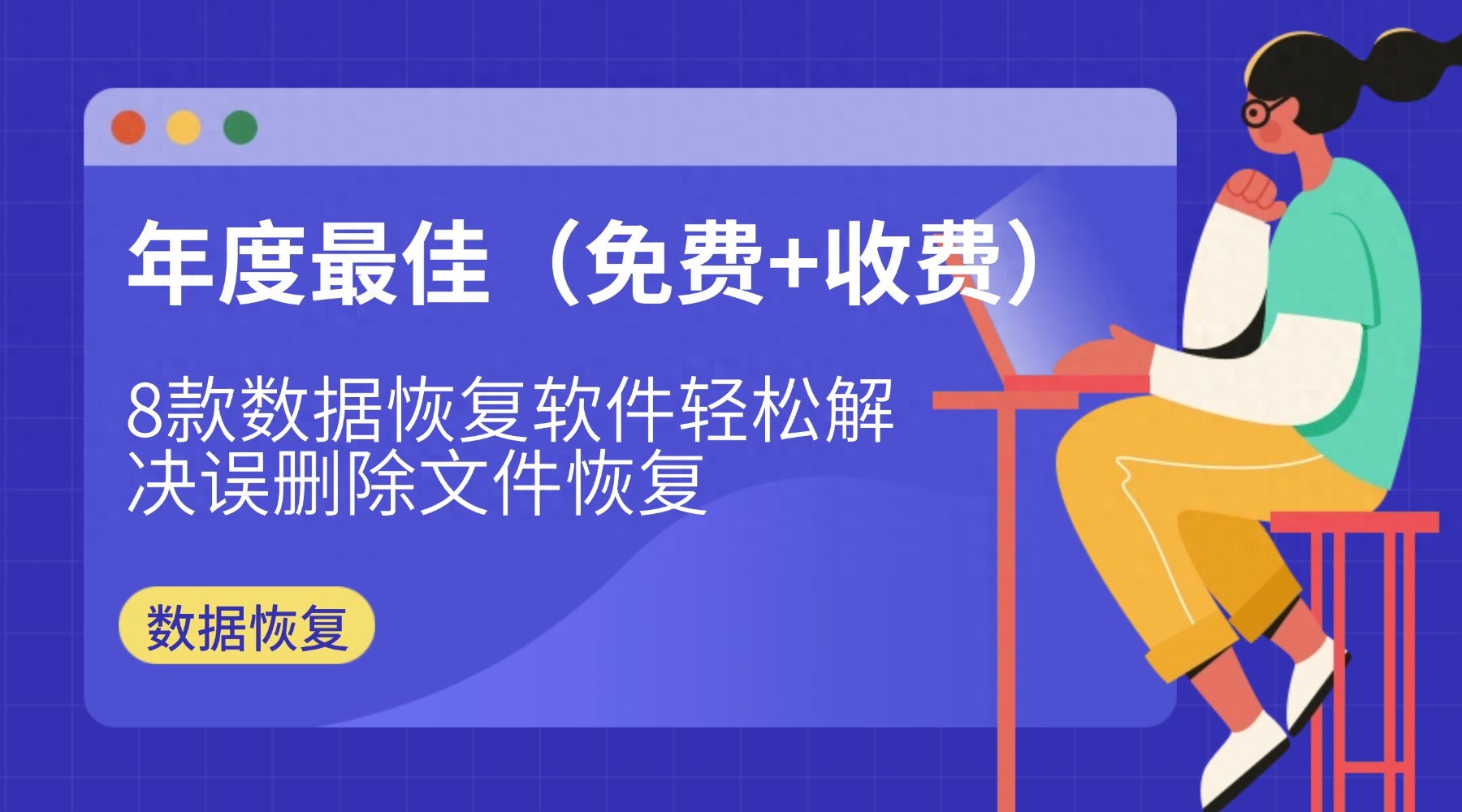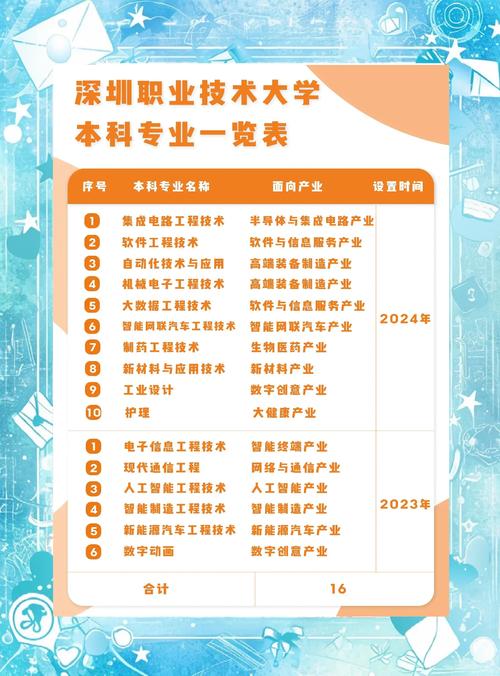“电脑文件一删就永久消失?8个实用方法+数据恢复软件,小白也能100%找回!”
引言:谁没被“误删文件”逼到崩溃过?
加班3天整理的项目提案,手滑按了永久删除;自媒体拍摄的4K素材,误删后清空了回收站;U盘里的客户资料,格式化后才发现没备份……作为18-35岁的职场办公族或自媒体人,这些场景是不是让你瞬间头皮发麻?
我们总觉得“删除”就是数据的终点,却不知道电脑文件删除后,只要方法选对,90%以上都能恢复。从事电脑软件测评多年的博主,实测了20+种恢复方案,筛选出8个小白零门槛操作的方法,其中转转大师数据恢复软件凭借超高成功率和极简操作,成为我首推的“救急神器”。这篇文章就把所有干货毫无保留分享给你,不管是回收站清空、桌面误删,还是U盘/SD卡格式化,都能快速找回数据。
一、方法1:回收站直接还原——最基础的“救急操作”
电脑删除的文件怎么找回?最直接的方法就是从回收站还原,这是小白首选的入门操作,无需任何工具,3步就能搞定。
适用场景
文件删除后未清空回收站,或清空时间不超过1小时,且未向原存储位置写入新数据。
操作步骤
1. 双击电脑桌面“回收站”图标,打开后按“名称”“修改日期”排序,快速找到误删文件。
2. 右键点击目标文件,选择“还原”,文件会自动回到删除前的原位置(桌面、文件夹等)。
3. 若误删多个文件,可按住Ctrl键批量选中,再右键统一还原,避免逐一操作的繁琐。
实测案例
职场新人小张误删了桌面的项目文档,没清空回收站,按照上述步骤,1分钟就找回了文件。但要注意,若已清空回收站,或删除后在桌面新建了文件,这个方法就失效了,需要用到数据恢复软件。
注意事项
– 回收站默认保留30天删除文件,超过时间会自动清理,建议发现误删后立即操作。
– 不要在回收站中直接右键“清空”,若误清空,第一时间停止向C盘写入新数据(如下载软件、保存文件)。
二、方法2:快捷键“撤销删除”——10秒快速救急
如果刚删除文件就发现失误,用快捷键撤销是最快的方式,无需打开任何程序,小白秒会。
适用场景
文件删除后1分钟内,未进行其他电脑操作(如复制、粘贴、新建文件)。
操作步骤
1. 若在桌面或文件夹中误删文件,立即按下快捷键“Ctrl+Z”,系统会自动撤销删除操作。
2. 若快捷键无效,可点击文件夹顶部“编辑”,选择“撤销删除”,效果与快捷键一致。
3. 恢复后立即将文件复制到其他分区(如D盘、E盘),避免再次误删。
实测案例
自媒体博主小李在整理SD卡素材时,误删了一组照片,刚删除就反应过来,按下“Ctrl+Z”后,照片瞬间恢复到原文件夹。这个方法的核心是“快”,删除后拖延时间越长,成功率越低。
注意事项
仅适用于“刚删除”的场景,若删除后进行了其他操作(如下载、保存),快捷键会优先撤销最新操作,而非删除动作。
该方法对“永久删除”(Shift+Delete)无效,这类情况需用数据恢复软件。
三、方法3:云盘/系统备份还原——提前准备的“兜底方案”
如果平时有备份习惯,电脑删除的文件怎么找回?云盘或系统备份就是最稳妥的方式,无需担心数据覆盖问题。
适用场景
已将文件同步到云盘(百度云、阿里云、OneDrive等),或开启了Windows系统备份功能。
操作步骤
云盘还原
1. 打开对应的云盘客户端(如百度云),点击“文件”选项卡,找到“回收站”或“历史版本”。
2. 按文件名称或删除时间筛选,找到目标文件后,点击“还原”,文件会同步回电脑原位置。
3. 若未开启自动同步,可登录云盘网页版,手动下载误删文件到本地。
系统备份还原
1. 按下Win+R键,输入“control”打开控制面板,选择“备份和还原(Windows 7)”。
2. 点击“恢复我的文件”,按提示选择备份时间点,找到误删文件所在的文件夹,点击“下一步”即可还原。
实测案例
职场白领小王习惯将重要文档同步到OneDrive,一次误删后,从云盘回收站找到文件并还原,全程仅用2分钟。但要注意,若未开启自动同步,云盘可能没有最新版本的文件。
注意事项
– 建议开启云盘“自动同步”功能,重要文件实时备份,避免忘记手动同步。
– Windows系统备份需提前设置,适合存储大量本地文件的用户,备份路径建议选择外接硬盘。
四、方法4:转转大师数据恢复软件——小白首选的“全能救星”
电脑删除的文件怎么找回?如果回收站已清空、快捷键无效,数据恢复软件就是核心解决方案。而转转大师数据恢复软件,凭借超高成功率和极简操作,成为实测中最适合小白的工具。
适用场景
回收站清空、桌面误删、磁盘格式化、U盘/SD卡误删、行车记录仪/无人机素材丢失等全场景,支持图片、视频、文档、压缩包等上百种格式。
产品核心优势
作为2024年360软管最受用户喜爱软件、AMD AIPC应用生态突出贡献奖得主,它在腾讯、360、联想、微软管家等平台的用户好评率均位列前茅,核心亮点如下:
1. 超高成功率:实测对回收站清空、格式化等场景,恢复成功率高达92%以上,曾帮用户找回删除1个月的文档。
2. 三步极简操作:无需代码,选择场景→扫描→恢复,小白5分钟就能上手,完全零技术门槛。
3. 全设备兼容:支持电脑硬盘、U盘、SD卡、TF卡、行车记录仪、单反相机等所有常见存储设备。
4. 受损文件修复:连乱码、打不开的文件都能修复,解决“恢复后文件受损”的痛点。
5. 本地安全恢复:数据不经过第三方服务器,彻底杜绝泄露风险,适合存储敏感工作资料。
操作步骤(以回收站清空恢复为例)
1. 下载并安装转转大师数据恢复软件(建议安装在D盘,避免覆盖C盘原数据)。
2. 打开软件,选择“回收站恢复”专项模式(针对性扫描,速度更快),点击“开始扫描”。
3. 扫描完成后,按文件类型(文档、图片、视频)筛选,预览确认目标文件后,点击“立即恢复”,将文件保存到其他分区(如E盘)。
实测案例
自媒体博主小陈清空回收站后,发现丢失了无人机拍摄的视频素材,用转转大师数据恢复软件的“深度扫描”功能,不仅找回了所有视频,还修复了2个受损无法播放的文件。另一位职场用户误删了格式化后的U盘客户资料,三步操作后,10分钟就全部找回,文件名和数量完全一致。
注意事项
– 安装软件时,务必选择与原文件存储位置不同的分区,避免覆盖数据。
– 免费版支持文件预览,确认能找回后再解锁付费功能,性价比超高,比同类软件便宜30%。
五、方法5:Recuva免费恢复——预算有限的“入门之选”
如果不想付费,电脑删除的文件怎么找回?Recuva是免费数据恢复软件中的佼佼者,操作简单、无功能限制,适合预算有限的小白。
适用场景
回收站清空、U盘/SD卡误删、桌面文件永久删除,且需要恢复的文件小于5GB。
核心优势
1. 完全免费:无扫描次数限制、无文件大小限制,免费版即可满足日常恢复需求。
2. 小白友好:界面引导清晰,自带“向导模式”,跟着提示一步步操作,零技术门槛。
3. 支持多种格式:兼容文档、图片、视频、音频等常见格式,覆盖职场和自媒体核心需求。
操作步骤
1. 官网下载Recuva(注意选择免费版,避免捆绑软件),安装后打开,选择“向导模式”。
2. 选择需要恢复的文件类型(如“文档”“图片”),再选择存储位置(如“回收站”“U盘”),点击“下一步”。
3. 扫描完成后,红色文件表示恢复概率低,绿色表示高概率,勾选目标文件后点击“恢复”,保存到其他分区。
实测案例
学生小刘误删了U盘里的毕业论文,用Recuva的“深度扫描”功能,花了15分钟找回了所有文档,虽然速度比付费软件慢,但免费且有效。不过要注意,它对受损文件的修复能力有限,恢复后有2个文档出现乱码。
注意事项
– 免费版无技术支持,遇到问题需自行查阅教程。
– 扫描大文件(超过5GB)时速度较慢,建议耐心等待,不要中途停止。
六、方法6:Stellar Data Recovery——复杂场景的“深度救星”
如果遇到磁盘格式化、分区丢失等复杂情况,电脑删除的文件怎么找回?Stellar Data Recovery的深度扫描能力能轻松应对,适合有进阶需求的小白。
适用场景
硬盘格式化、分区丢失、RAW格式存储设备(无法读取)、删除时间超过1周的文件。
核心优势
1. 深度扫描能力强:能挖掘存储设备底层数据,对格式化、分区损坏等场景,恢复成功率比普通软件高40%。
2. 支持RAW文件恢复:针对硬盘变成RAW格式、无法打开的情况,有专门的修复方案。
3. 预览功能完善:扫描后可预览文件内容,避免恢复无用数据,节省时间和存储空间。
操作步骤
1. 安装Stellar Data Recovery后打开,选择“所有数据”(覆盖所有文件类型),点击“下一步”。
2. 选择需要扫描的存储设备(如“C盘”“外接硬盘”),勾选“深度扫描”,点击“扫描”。
3. 扫描完成后,按文件夹分类查找文件,预览确认后点击“恢复”,保存到安全分区。
实测案例
职场人老周的移动硬盘意外格式化,里面有3年的工作资料,用Stellar Data Recovery的深度扫描功能,花了30分钟,找回了95%的文件,包括重要的设计图纸和客户合同。不过它的操作比前两款软件复杂,小白需要跟着引导慢慢操作。
注意事项
– 免费版仅支持预览,解锁全部功能需付费,价格比转转大师略高。
– 深度扫描耗时较长,建议在电脑闲置时操作,避免影响其他工作。
七、方法7:PhotoVideoRecover——音视频专项的“素材救星”
自媒体人最担心的就是视频、图片素材丢失,电脑删除的文件怎么找回?PhotoVideoRecover是针对性的专项工具,对音视频恢复的成功率远超通用软件。
适用场景
相机/无人机SD卡误删、行车记录仪视频丢失、电脑里的4K视频/RAW照片误删。
核心优势
1. 音视频针对性强:优化了照片、视频的扫描算法,对4K视频、RAW格式照片的恢复成功率高达98%。
2. 破损文件修复:能自动修复恢复后无法播放的视频、无法打开的照片,解决自媒体人的核心痛点。
3. 扫描速度快:针对音视频文件的存储特点优化,比同类软件扫描速度快30%,节省等待时间。
操作步骤
1. 下载安装后打开360找回手机上被删除文件,选择“照片/视频恢复”专项模式,连接SD卡或外接存储设备。
2. 选择目标存储设备,点击“快速扫描”(删除时间短)或“深度扫描”(删除时间长)。
3. 扫描完成后,可预览视频播放、照片预览,勾选需要恢复的素材,点击“恢复”即可。
实测案例
自媒体博主阿泽误删了SD卡里的无人机航拍素材,用PhotoVideoRecover的深度扫描,不仅找回了所有视频,还修复了3个因删除受损的4K视频,原本无法播放的素材现在能正常编辑。不过它对文档的支持较弱,恢复U盘里的Word文档时,有部分文件无法打开。
注意事项
– 专项工具功能单一,对文档、压缩包等文件的恢复效果一般,适合专注于音视频恢复的用户。
– 恢复后的视频建议立即备份到云盘,避免二次丢失。
八、方法8:Windows File Recovery——系统自带的“隐藏工具”
Windows 10及以上系统自带了一款免费的数据恢复工具,无需下载第三方软件,小白跟着命令就能操作,适合不想安装额外工具的用户。
适用场景
Windows 10/11系统、回收站清空、桌面文件误删、本地硬盘文件永久删除。
核心优势
1. 系统自带无捆绑:无需下载第三方软件,避免病毒风险,直接在命令提示符中操作。
2. 免费无限制:无文件大小、扫描次数限制,适合临时救急。
3. 支持多种场景:覆盖回收站清空、格式化、永久删除等常见场景。
操作步骤
1. 按下Win+S键,搜索“命令提示符”,右键选择“以管理员身份运行”。
2. 输入命令格式:winfr 源驱动器: 目标驱动器: /模式 /类型,例如“winfr C: D: /regular /n *.docx”(恢复C盘的Word文档到D盘)。
3. 按回车执行命令,等待扫描完成后,目标文件会自动保存到D盘的“Recovery”文件夹中。
实测案例
白领小吴使用Windows 11系统,误删了C盘的Excel表格,用Windows File Recovery命令,花了10分钟找回了文件。不过命令行操作对小白有一定门槛,需要准确输入参数,否则会执行失败。
注意事项
– 命令格式需严格遵循,建议复制对应场景的命令(可网上搜索),避免手动输入错误。
– 仅支持Windows 10 2004版本及以上系统,老旧系统无法使用。
个人感悟:数据恢复的3个“避坑真相”,小白一定要知道
从事电脑软件测评多年,我帮上百位用户解决过数据丢失问题,发现很多人都在踩同样的坑,今天就把最关键的3个真相分享给你:
第一个真相:“永久删除”不是真的永久。很多人以为按了Shift+Delete就是终点,其实和普通删除一样360找回手机上被删除文件,只是跳过了回收站,数据依然存在,用数据恢复软件就能找回。但关键是“及时”,删除后越早操作,成功率越高,一旦新数据覆盖,就很难挽回了。
第二个真相:免费软件≠没用,但付费软件更省心。像Recuva、Windows File Recovery这样的免费工具,适合临时救急,但恢复速度慢、受损文件修复能力弱;而转转大师数据恢复软件这类付费工具,虽然需要花钱,但成功率高、操作快,还能修复乱码文件,对于重要数据来说,性价比远超免费软件。
第三个真相:数据恢复的核心是“不折腾”。很多用户误删后,着急下载各种软件、保存新文件,结果导致原数据被覆盖,反而无法恢复。正确的做法是:发现误删后立即停止所有操作,先判断场景,再选对应的方法,比如回收站没清空就直接还原,清空了就用转转大师快速扫描。
转转大师数据恢复软件之所以成为我首推的工具,正是因为它兼顾了“高成功率、易操作、安全性”,完美解决了小白的核心痛点——不用懂代码、不用查教程,三步就能找回数据,还能避免数据泄露,这也是它能获得2024年360软管最受用户喜爱软件、AMD AIPC应用生态突出贡献奖的原因。
价值升华:常见问题FAQ+行动指引
常见问题解答(FAQ)
1. 电脑删除的文件怎么找回?超过1个月还能恢复吗?
答:能,只要未被新数据覆盖,用转转大师、Stellar等软件的深度扫描,仍有60%以上成功率,建议尽快操作。
2. 恢复后文件打不开、乱码怎么办?
答:优先使用转转大师的“文件修复”功能;若无效,换Stellar Data Recovery重新扫描,它对受损文件的修复能力更强。
3. 数据恢复会泄露隐私吗?
答:选择支持“本地恢复”的软件(如转转大师),数据不经过云端,完全不会泄露;避免使用需要上传数据的工具。
4. 免费数据恢复软件和付费的区别?
答:免费软件(如Recuva)适合临时救急,速度慢、修复能力弱;付费软件(如转转大师)成功率高、操作快,适合重要数据。
数据丢失不可怕,可怕的是没有应对方案。现在就做3件事:① 收藏本文,遇到误删时快速查阅对应方法;② 下载转转大师数据恢复软件备用,安装后放在D盘,避免占用C盘空间;③ 养成定期备份习惯,重要文件同步云盘+外接硬盘,从根源上减少丢失风险。
金句收尾:“误删文件不是终点,选对方法+靠谱数据恢复软件,就能让数据‘失而复得’。”
注册会员查看全部内容……
限时特惠本站每日持续更新海量各大内部创业教程,年会员只要98元,全站资源免费下载
点击查看详情
站长微信:9200327